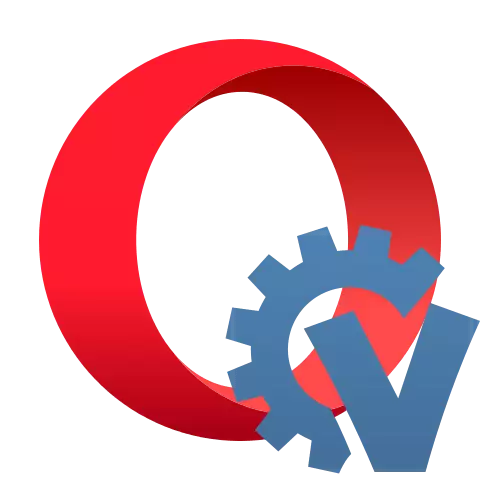
Foar handige ynteraksje mei sosjale netwurken produsearje no faak spesjale útwreidingen foar browsers. Ien fan 'e bêste en funksjonele oplossingen foar kommunikaasje yn it sosjale netwurk VKontakte is de Vkopt foar Opera.
Wurkje mei Vkopt foar Opera
Betink yn detail hoe't jo de VKOPT-oanfolling ynstelle kinne oan 'e Opera-blêder, set it op, en brûk direkt de funksjonaliteit by it surfen yn it sosjale netwurk VKontakte.Stap 1: Ynstallaasje
Fanwegen it feit dat de ûntwikkelders fan 'e chommicaltechnology, op basis fan Opera, beskôge as guon útwreiding fan' e auteursrjocht fan 'e Mediabysteem fan it mediabestelsel, waard it fan Opera's fan Opera ferwidere fan Opera. As resultaat is de gewoane manier om Vkopt te ynstallearjen sil net wurkje. D'r is lykwols in opsje foar wurk foar wurk.
Oandacht! It redaksje fan ús side advisearje jo lêzers net om Vkopt te brûken om Pirate-ynhâld te downloaden om problemen mei de wet te foarkommen. Wy riede oan om allinich foto's en fideo's te downloaden dy't yn iepen iepenbier binne.
Jo kinne Vkopt ynstallearje foar Opera fia de ûntwikkeldermodus fan dizze browser.
Download argyf mei Vkopt foar Opera
- By de link hjirboppe, Download de lêste útwreidingsferzje foar de Opera - Bestânbrowser, de namme wêrop einiget op "Chrome.zip". Dizze ferzje moat wurde markearre mei "lêste release".
- Folgjende, pak de ynhâld fan it ynladen ZIP-argyf út yn in aparte map.

Les: Hoe kinne jo in ZIP-argyf iepenje
- Klikje op Opera Logo yn 'e boppeste linker hoeke fan' e browser-ynterface. Dan geane jo hieltyd wer nei "útwreiding" yn 'e iepening menu's.
- Yn 'e rjochter boppeste hoeke fan it finster werjûn, betelje oandacht oan' e "ûntwikkeldermodus" switch. As it net aktyf is, klikje dan op.
- Hjirnei, oan 'e boppekant fan it finster moat de knop "Download Un-Extens" -útwreiding "ferskine, dat moat wurde klikt.
- In katalogisfinster iepent. Gean nei de map nei de map wêr't de ynhâld fan it argyf mei de útwreiding earder net útpakke en klikje op de mapeleksje.
- Hjirnei sil Vkopt wurde tafoege oan 'e list mei ynstalleare útwreidingen en aktiveare, en it tafoegingsoanoprop sil ferskine op' e browser-arkbalke. No kinne jo it brûke as jo surfen yn it sosjale netwurk VKontakte.


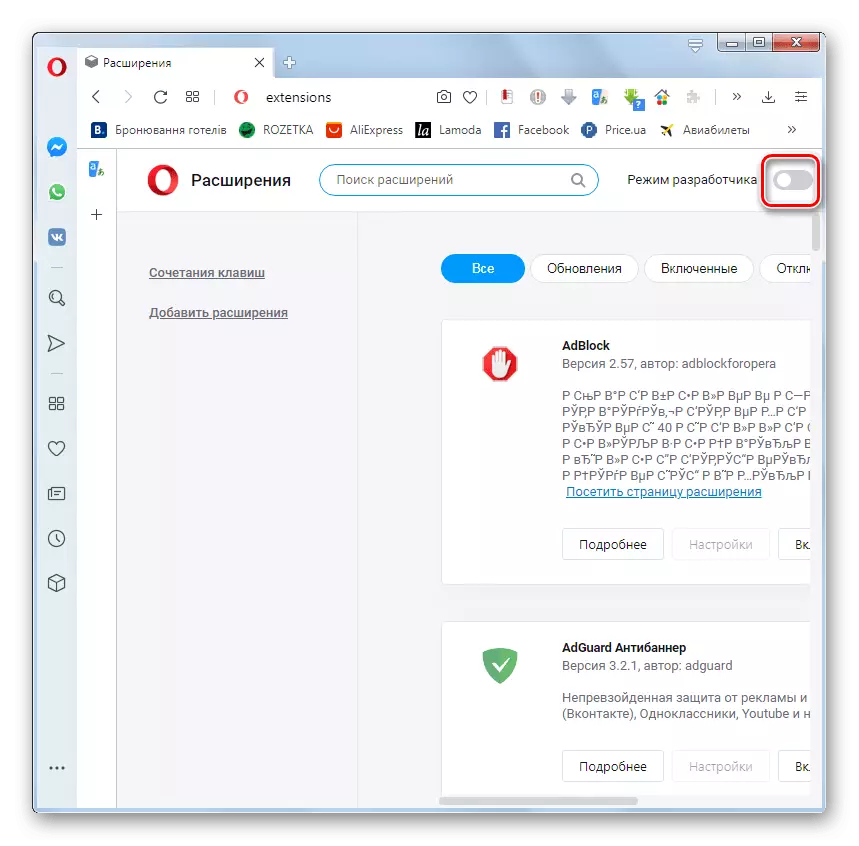

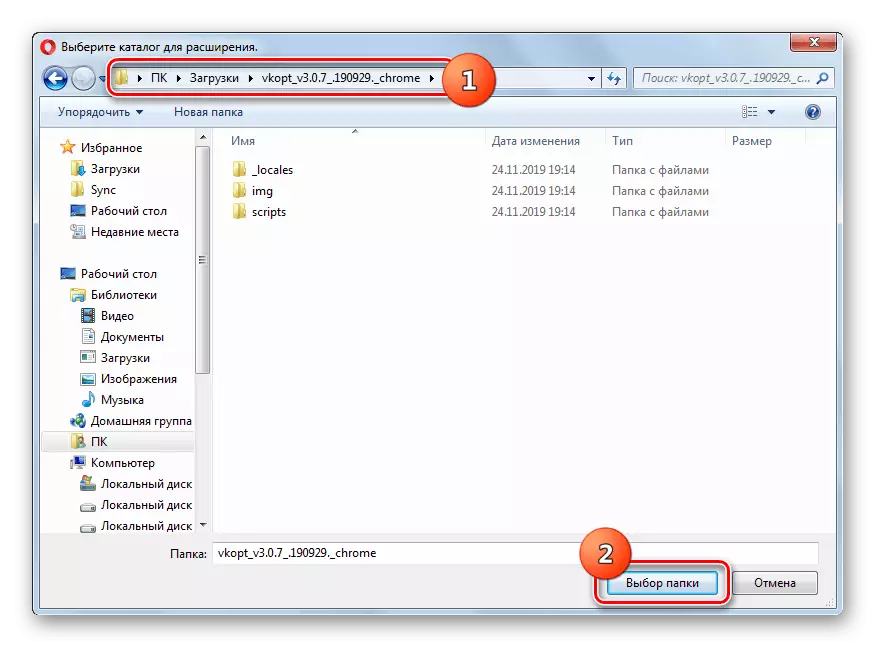
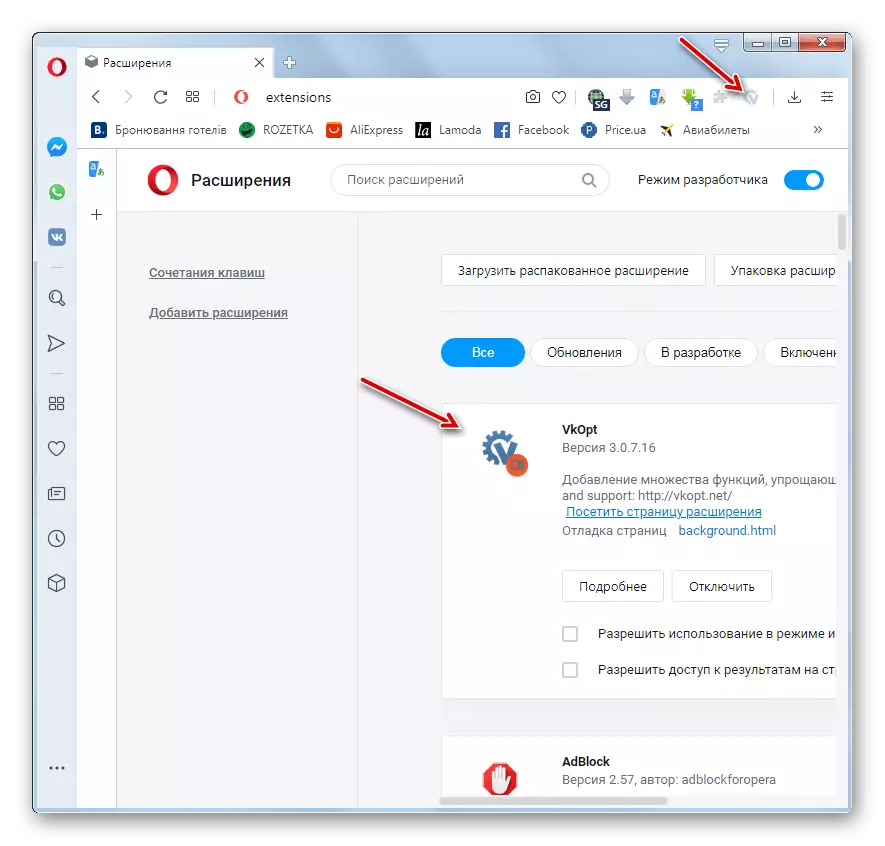
It foardiel fan dizze metoade fan ynstallaasje is syn relative ienfâldigens. It wichtichste neidiel is dat as de frijlitting fan nije updates de útwreiding elke kear moat opnij ynstallearje.
D'r is ek in metoade foar ynstallaasje wêryn d'r gjin beskreaune hjirboppe beskreaun is, dat is, d'r is in automatyske fernijing. Wier, de algoritme foar syn útfiering is wat yngewikkelder, om't de tafoeging is ynstalleare as in brûkerskript.
- Earst moatte jo in útwreiding ynstallearje wêrtroch jo kinne ymplementearje Opera-skripts yn 'e Opera-blêder. Bygelyks kinne jo Tampermonkey brûke. It is ynstalleare op 'e standert manier. Gean nei de pagina fan dizze útwreiding yn 'e offisjele winkel tafoeging op' e link hjirûnder en klikje op de knop "Tafoegje oan Opera".
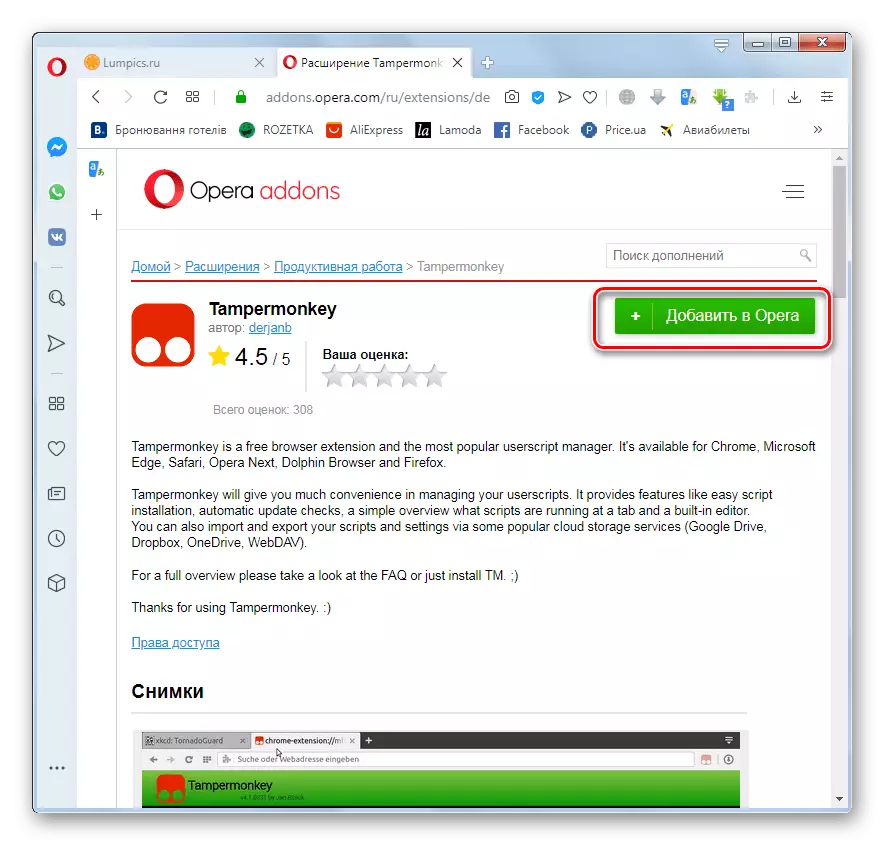
Ynstallearje Tampermonkey.
Oandacht! Nei it ynstallearjen fan 'e útwreiding, wês wis dat jo de browser opnij starte.
- Folgjende, gean nei de downloadskript-pagina hjirûnder. Yn 'e "lêste release", sykje de link, de namme wêrop einiget op' skript.user.js ", en klikje op it.
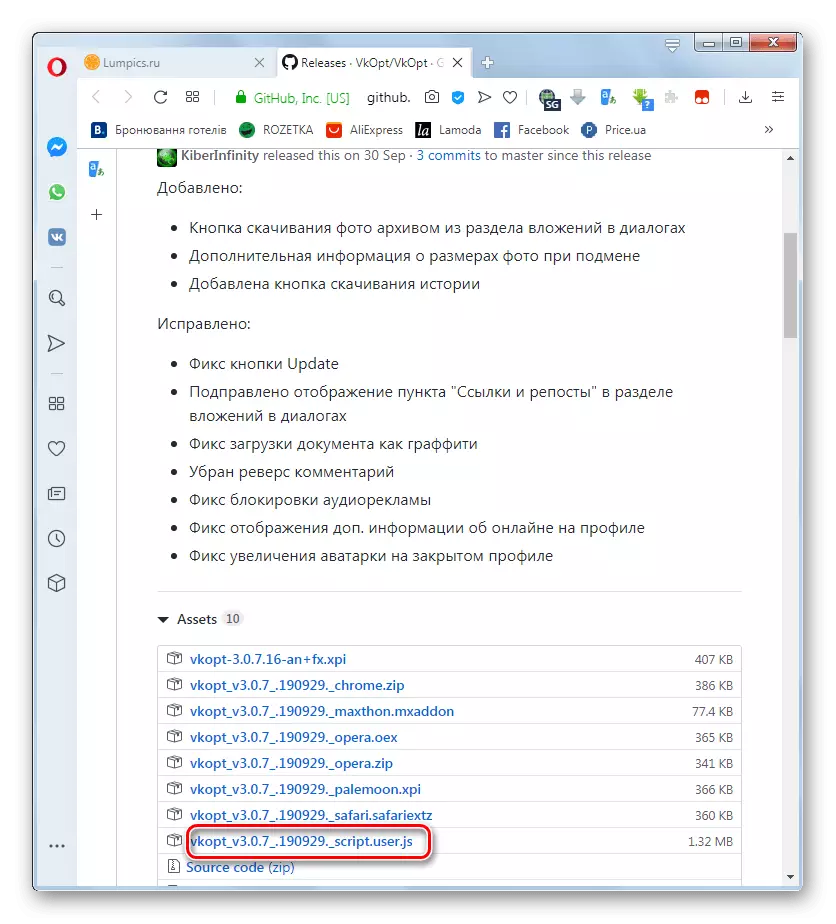
Ynstallearje it Vkopt-skript
- It finster Tampermonkey-finster iepenet it skript te ynstallearjen. Klikje op de ynstallearje knop. Folgjende, opnij starte de browser opnij.

Hjirnei sil it skript wurde ynstalleare, sille jo beskikber wêze foar alle deselde funksjes op 'e VKONTAKTE-webside as by it ynstallearjen fan útstalling. It iennige ferskil is it gebrek oan ikoanen op 'e arkbalke. Mar it skriptupdates sille automatysk wurde strakke sûnder ekstra aksjes te fereaskjen op jo diel.
Stage 2: Ynstelle
No moatte jo de tafoeging konfigurearje oan 'e behoeften fan in bepaalde brûker.
- Nei it ynstallearjen fan Vkopt, wolle jo nei de webside VK.com. In finster sil iepenje mei tankberens foar de ynstallaasje. It kin de taal fan 'e applikaasje opjaan troch de passende opsje te selektearjen yn' e juste ynterface. Om oare parameters ta te jaan, moatte jo klikke op 'e knop "Lit alle ynstellings" sjen litte.
- Avansearre ynstellings sille iepenje. Troch it karfakje yn te stellen, kinne jo de oerienkommende wearden ynstelle yn 'e folgjende blokken:
- Media (spaasjes Foto fan mûswiel, Download fideo, seleksje fan nammen fan Audio Playback, Download ynformaasje oer de grutte en kwaliteit fan audio, ensfh.);
- Brûkers (Show Aktuele brûkers online, sjen litte de registraasjedatum en oare ynformaasje oer brûkers);
- Interface (útwreide menu, logo-ferfanging, reklame, om guon blokken te foldwaan, om dysels te draaien, ensfh.);
- Berjochten (toant de list mei dialogen nei rjochts, werjaan fan 'e beskoattels dy't notifikaasjes werjaan fan' e tekst ynsteld en de knop om knoppen te beskoatteljen foar berjochten lêzen en oare);
- De rest (ynklúzje fan foarbygean fuort.php, feroarje de tekstynsekop, fram de funksjes fan 'e oanfolling mei fjouwerkante heakjes).
- Nei de oanpassing fan 'e ynstellingen wurdt produsearre, klikje op' e ûnderkant fan it finster, klikje jo op "OK" en opnij starte de browserpagina.
- Mar sels as jo besleaten om de standertynstellingen net oan te passen of yn 'e takomst, wolle jo de earder ynfierde parameters feroarje, kin it altyd dien wurde. As it útwreiding rint, moatte jo nei de webside Vkontakte gean. Om dit te dwaan, klikje jo op it ikoan fan jo profyl yn 'e rjochter boppeste hoeke fan it finster en fan' e dellûklist, selektearje "Vkopt".
- It gebiet mei de hjirboppe beskreaune ynstellings sil iepenje, hoewol it finster sels fisueel sil sjen. No kinne jo wizigingen meitsje oan 'e parameters fan' e plugin en bewarje se. Fuortendaliks kinne jo se oerdrage oan in bestân of weromsette fanôf as jo Vkopt wolle ynstallearje op in oar apparaat.
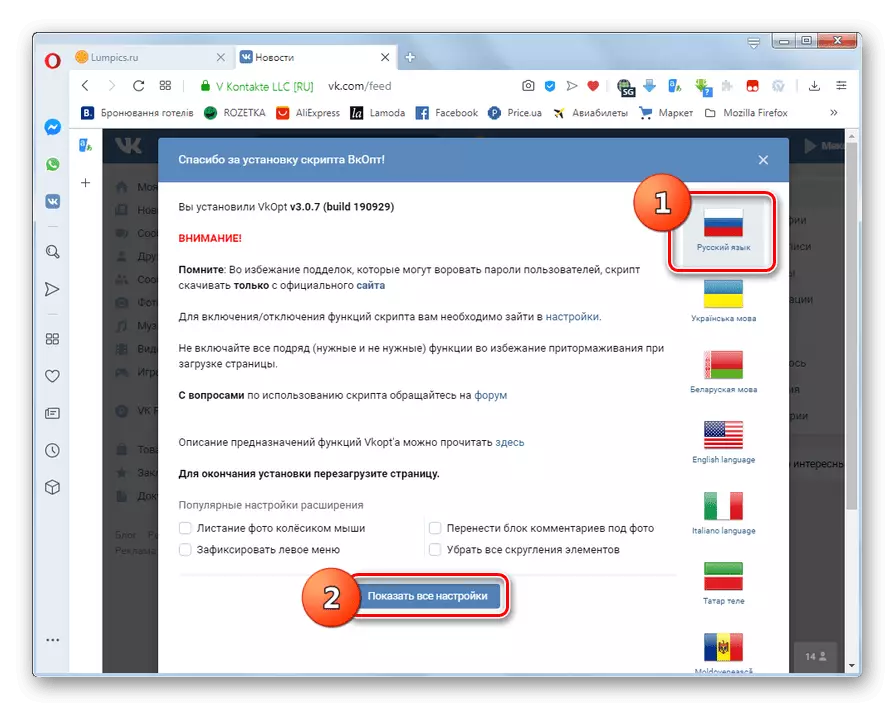
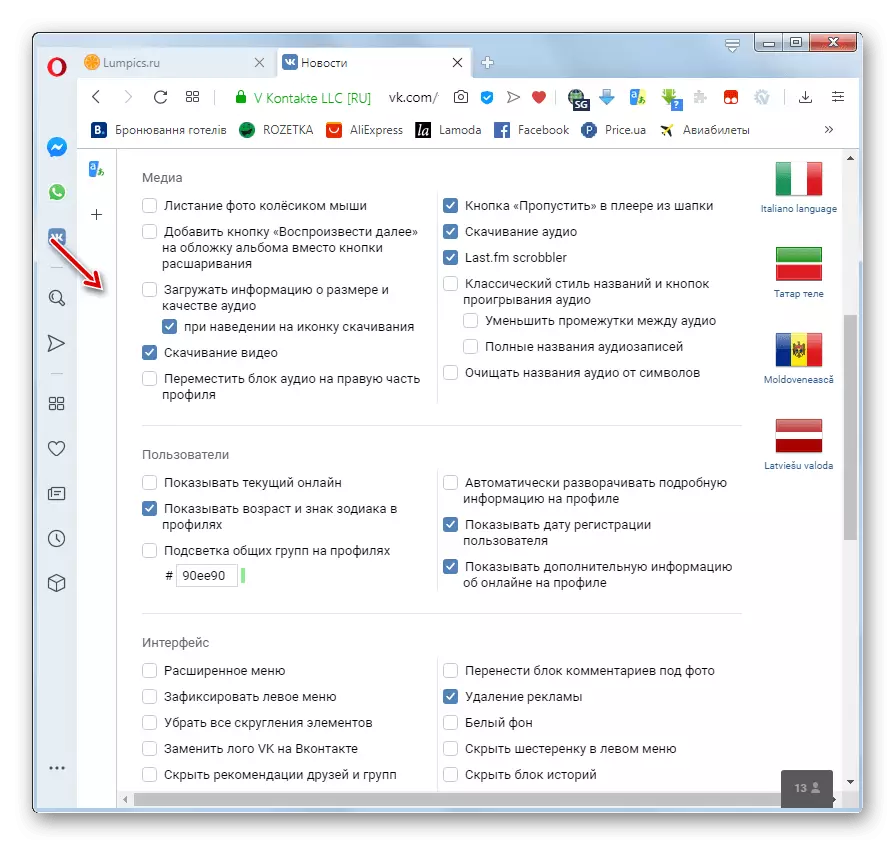

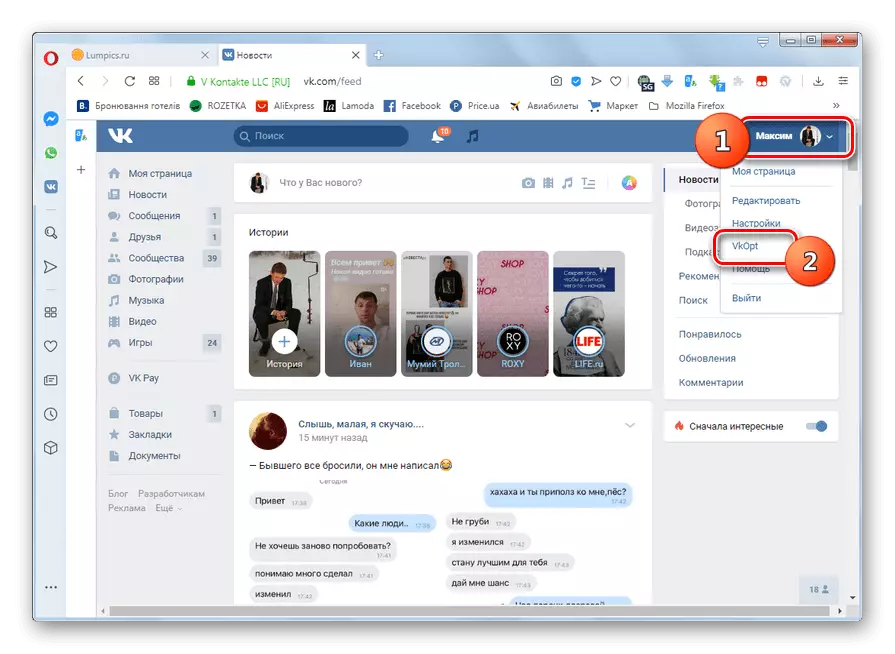
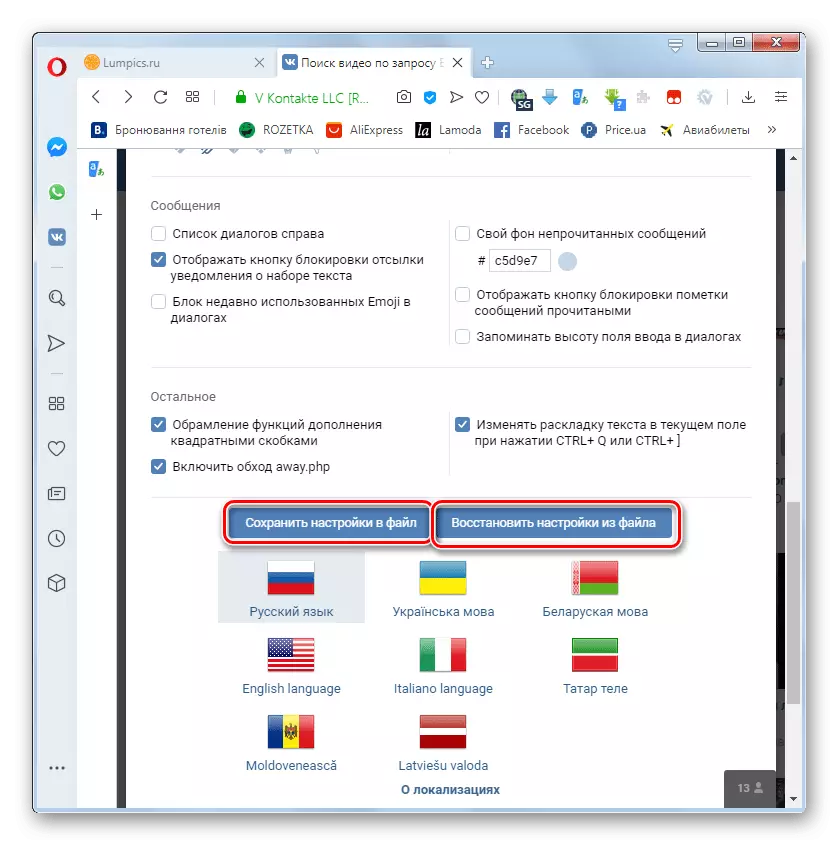
Stage 3: Gebrûk fan kânsen
Nei it ynstallearjen fan Vkopt, hawwe Vkontakte brûkers in protte ekstra funksjes.
- By it besykjen fan 'e pagina fan oare brûkers, sille jo no de datum en tiid hawwe fan har lêste oanpak foar it akkount en registraasje.
- Jo kinne ek fideo-opnames downloade dy't ynfold binne yn Vkontakte. Om dit te dwaan, mûs oer jo preview fan 'e rollen, rjochts fan it standert ikoan fan' e sosjale maatskippij "Taheakje oan josels". Download-ikoan - Klik derop. In list mei beskikbere opsjes foar it downloaden fan fideokoart dy't de grutte yn megabyten oanjout. Klikje op 'e passende opsje foar jo, wêrnei't it bestân sil wurde downloade nei de kompjûter mei it standert browser-ark.
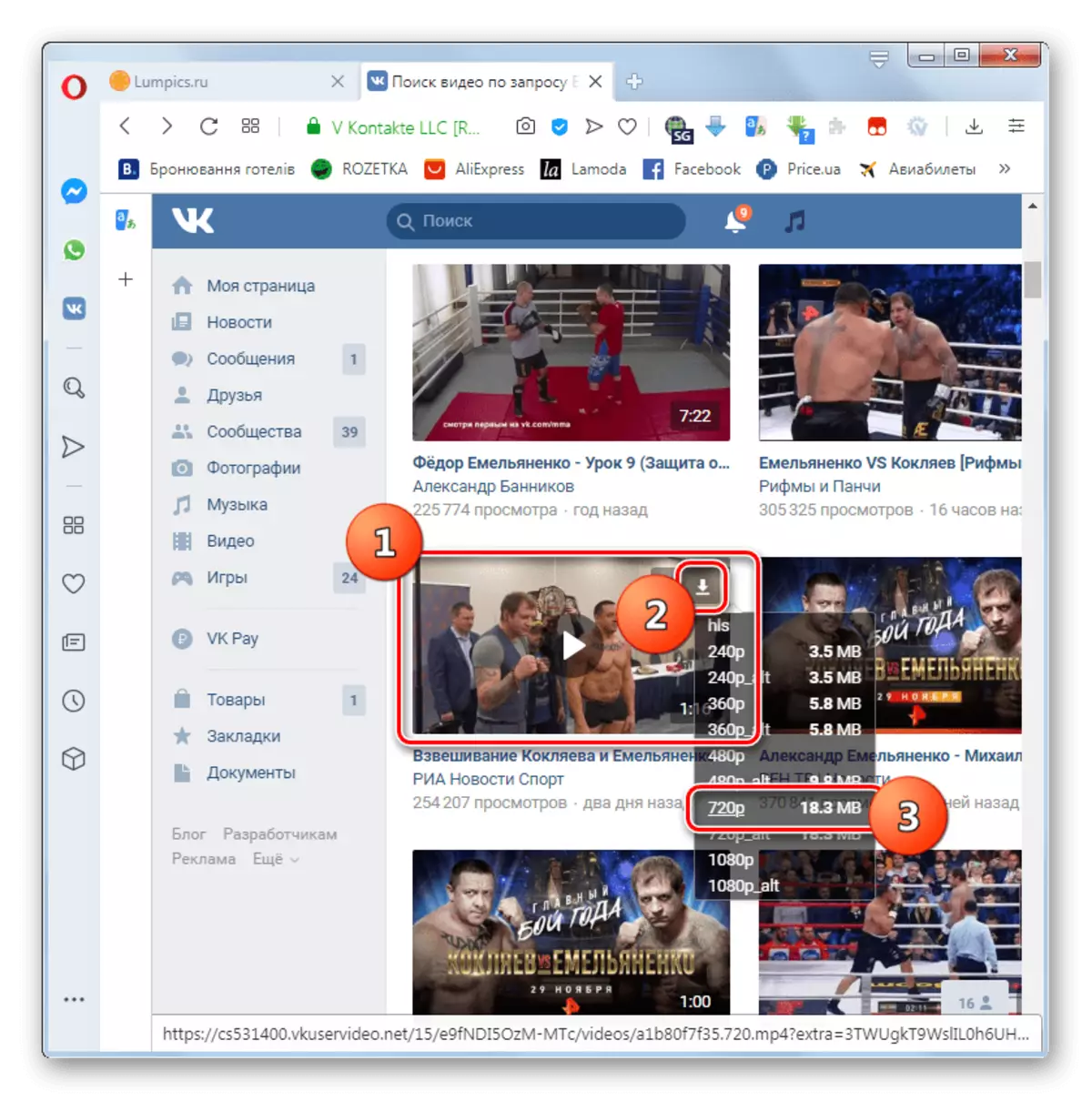
Likemin laden nei in kompjûter mei útwreiding en muzyk mei Vkontakte.
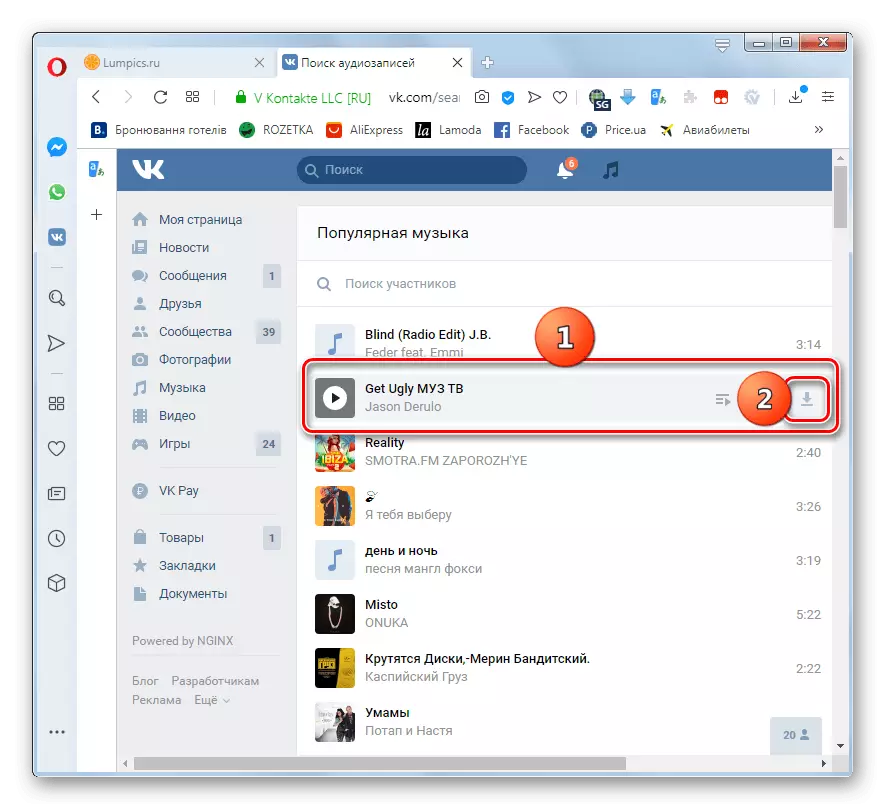
Les: Hoe kinne jo muzyk fan VK yn Opera downloade
Oandacht! As jo foar it earst in spesifyk VKOPT-ark begjinne, moatte jo miskien ekstra resolúsje moatte jaan yn it dialoochfinster fan 'e applikaasje oan wat funksjes.
- Mei it gebrûk fan de oanfolling kinne jo alle foto's fan it album tagelyk downloade, dy't net kin wurde dien, allinich troch te wurkjen troch standert Vkontakte-funksjes. Om dit te dwaan, gean yn it album, klikje op it ikoan yn 'e foarm fan in stip oan' e boppekant fan it finster en fan 'e list fan' e list, klikje jo yn [download].
- It finster Download-ynstellings sil iepenje wêryn jo it folgjende kinne opjaan:
- Maksimale grutte fan ien argyf;
- it oantal download streamingen;
- In beskriuwing opslaan fan 'e foto yn it TXT-bestân;
- Bewarje de beskriuwing fan albums yn it TXT-bestân;
- Albums bewarje as aparte mappen yn it zip-argyf.
Mar jo kinne de standertynstellingen ferlitte. Hjirnei, druk op "[Download]". It album sil laden wurde mei de kompjûter mei ien argyf mei it standert browser-ark, wêrnei't jo it kinne útpakke en foto's as gewoanlik besjen op 'e PC.

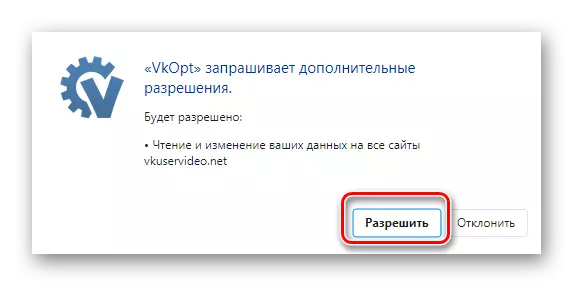

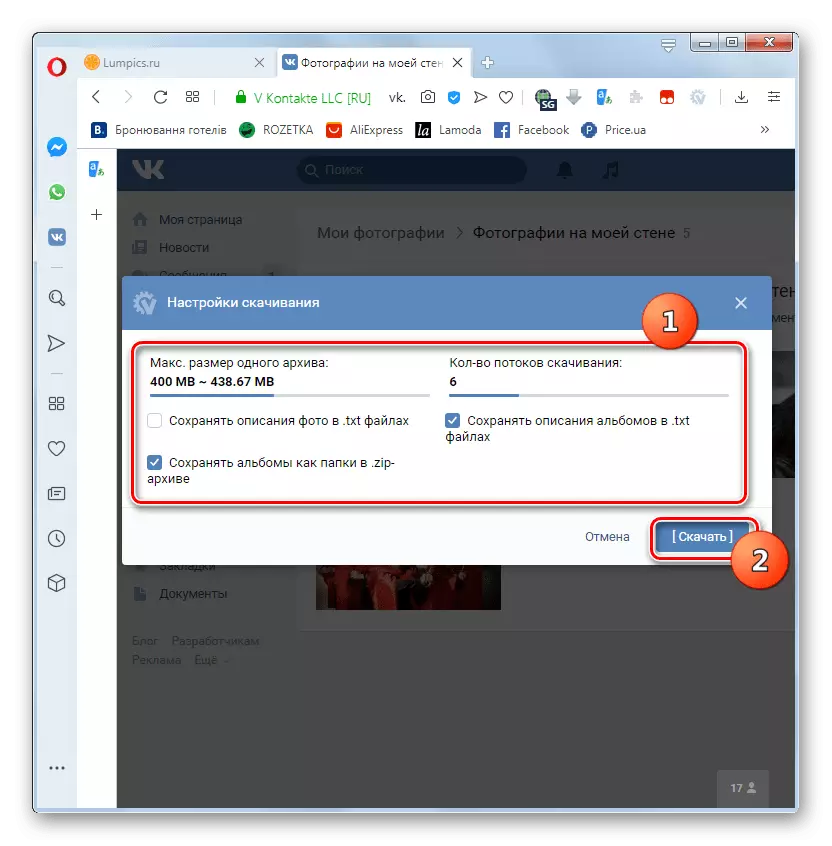
It is it wurdich te beskôgjen dat de ûntwikkelders Vkopt direkt relateare binne oan 'e eigners fan Vkontakte en Opera. Dêrom, nei it bywurkjen fan 'e side as browser, kin d'r gjin tagong wêze ta wat hjoeddeistige VKOPT-funksjes as de tydlike unyerabiliteit fan útwreiding yn' t algemien de nedige oanpassingen meitsje.
Stap 4: Disconnection en ferwidering
Soms is d'r in need om VKOPT tydlik te útskeakeljen of te ferwiderjen. De útfiering Algoritme foar dizze taken hinget ôf fan it type applikaasje-ynstallaasje: skript as útwreiding.
- As Vkopt is ynsteld as in útwreiding, om rjochts te klikken op syn byldkaike op 'e arkbalke fan' e browser en selektearje de opsje "útwreiding ...".
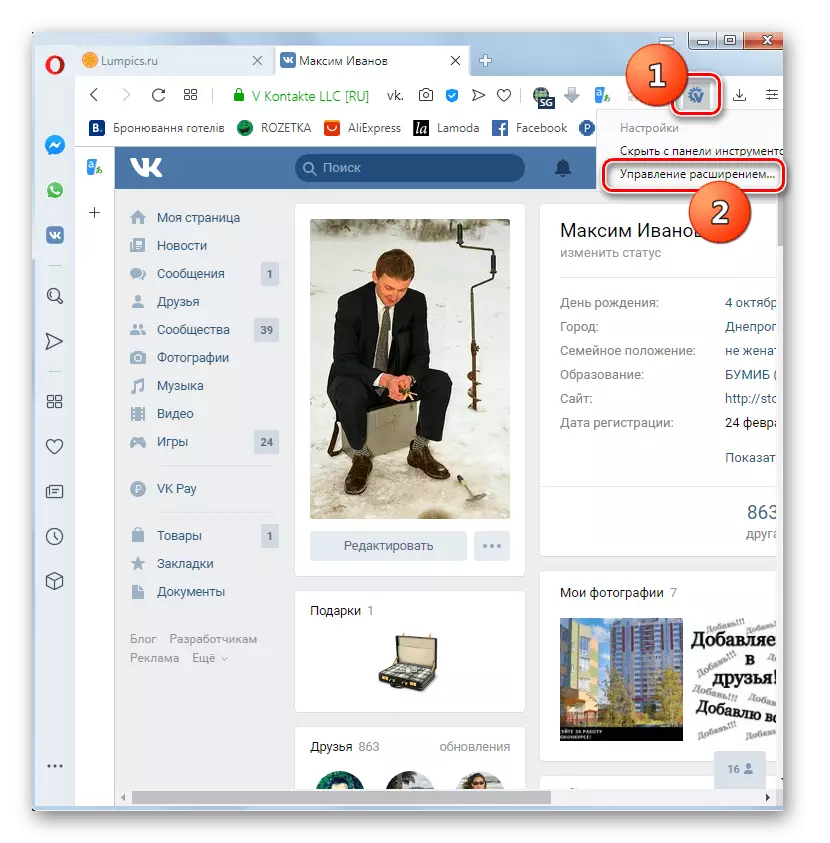
As de werjefte fan it werjefte fan it ikoan oan 'e ark útskeakele wie, kinne jo ynlogge op it útwreidingskontrôle finster, lykas beskreaun yn paragraaf 3 fan' e earste stap fan stap 1 fan dizze hantlieding. Fyn dan de Vkopt-ienheid en klikje op it op 'e knop "Mear details".
- Om útwreidings út te skeakeljen, klikje jo op 'e aktive switch foar it "op" parameter.
- As d'r in need is om dizze tafoeging te wiskjen fan 'e browser, rôlje de hjoeddeistige pagina nei ûnderen en klikje op it Wiskje útwreiding-item.
- In dialoochfakje iepenet wêryn jo jo aksjes wolle befêstigje troch te klikken op de knop Wiskje.

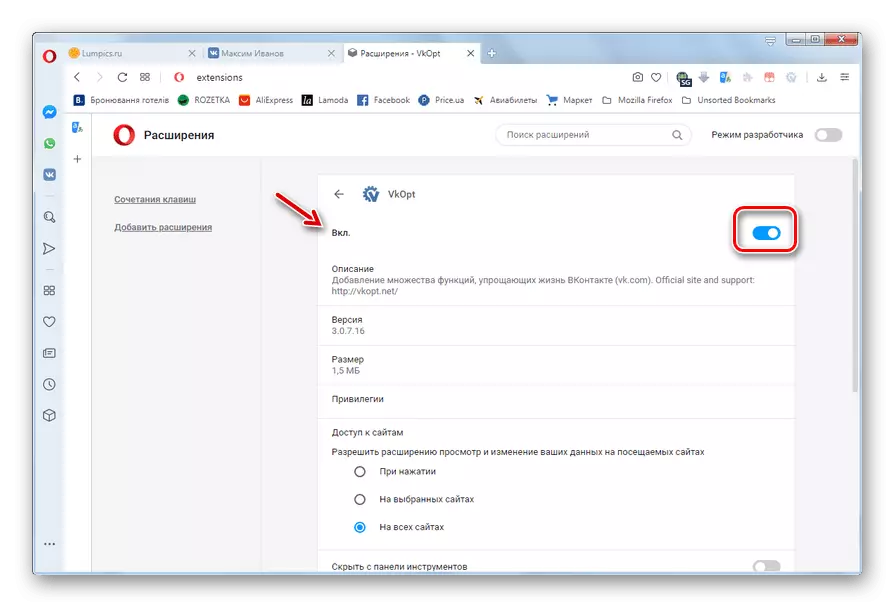

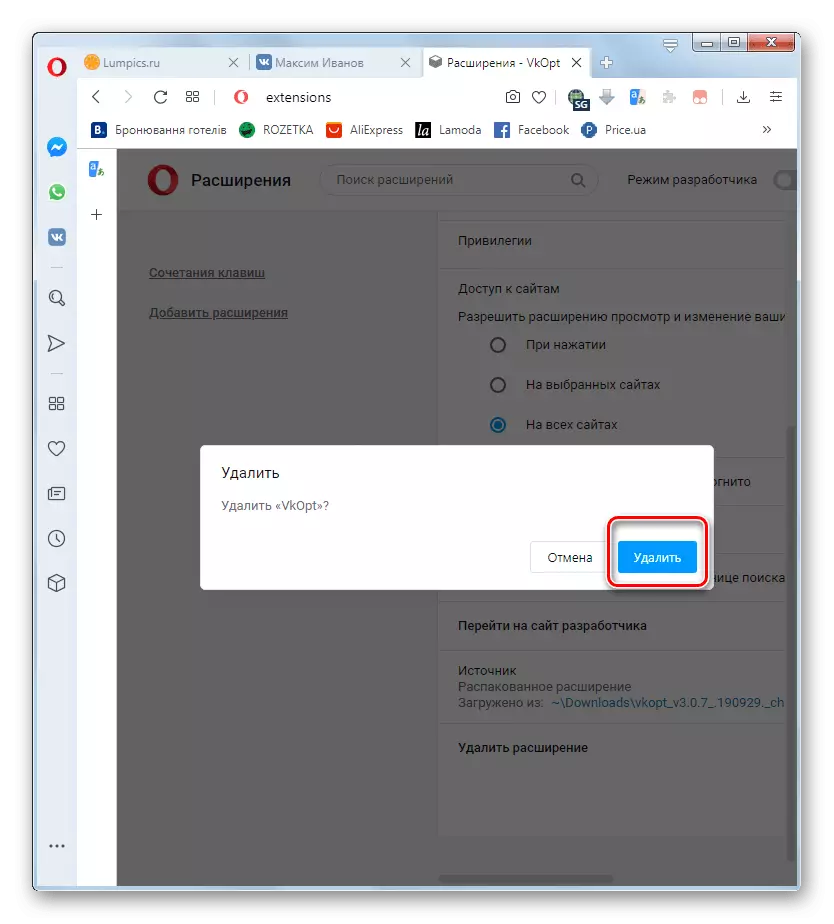
As jo Vkopt ynstalleare as in skript mei de Tamperny-útwreiding, sil de folchoarder fan deaktivaasje en ferwidering dan oars wêze.
- Klik op it tamperkonkey-ikoan op 'e arkbalke fan' e browser. Yn it menu dat iepenet, klikje jo op 'e skeakel yn' e aktive steat tsjinoer de Vkopt, wêrnei't de applikaasje útskeakele wurdt.
- As jo de Vkopt-ferwidering moatte foltôgje yn itselde menu, selektearje dan "Control Panel".
- Yn it managementfinster dat iepent, wurdt it "Ferwiderje"-byldkaike yn 'e foarm fan it Vkopt-item.
- In pop-upfinster sil ferskine, wêryn jo jo aksjes moatte befêstigje troch te klikken op OK.
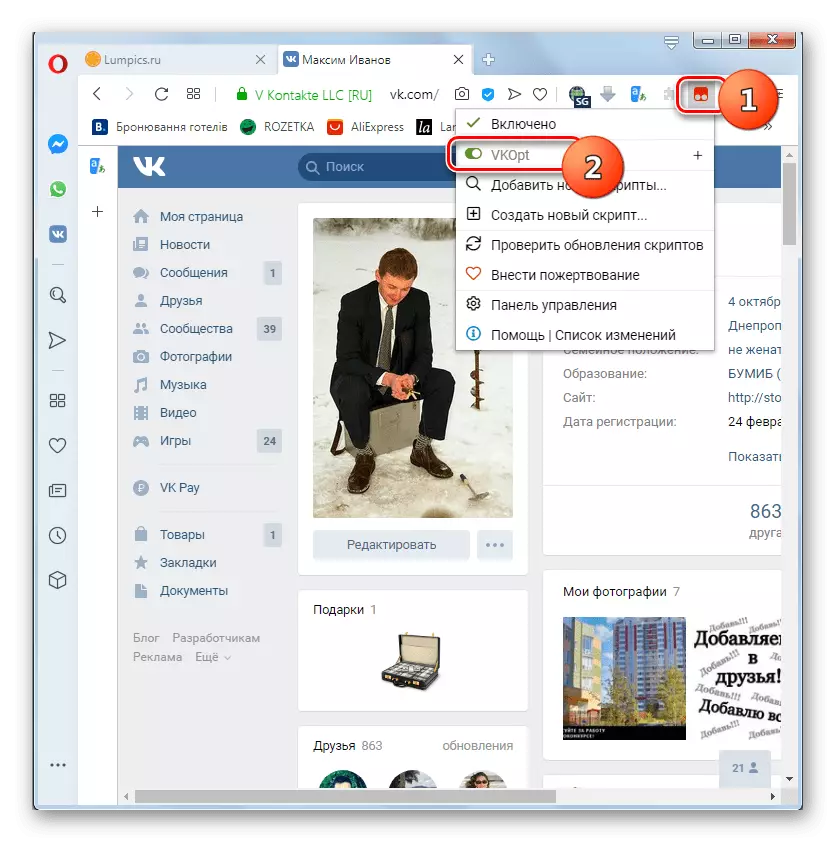
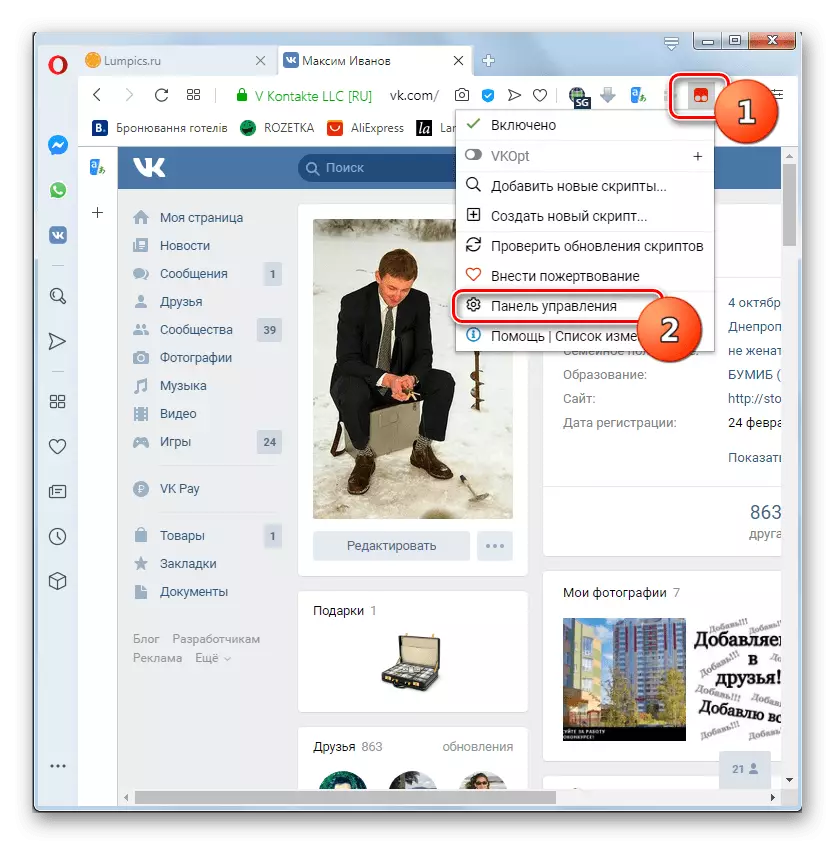
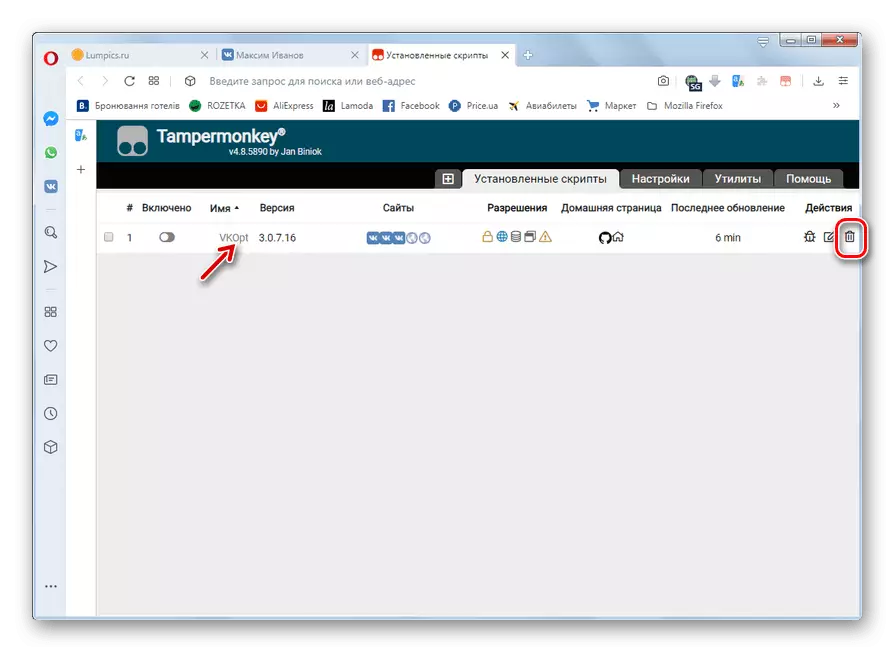
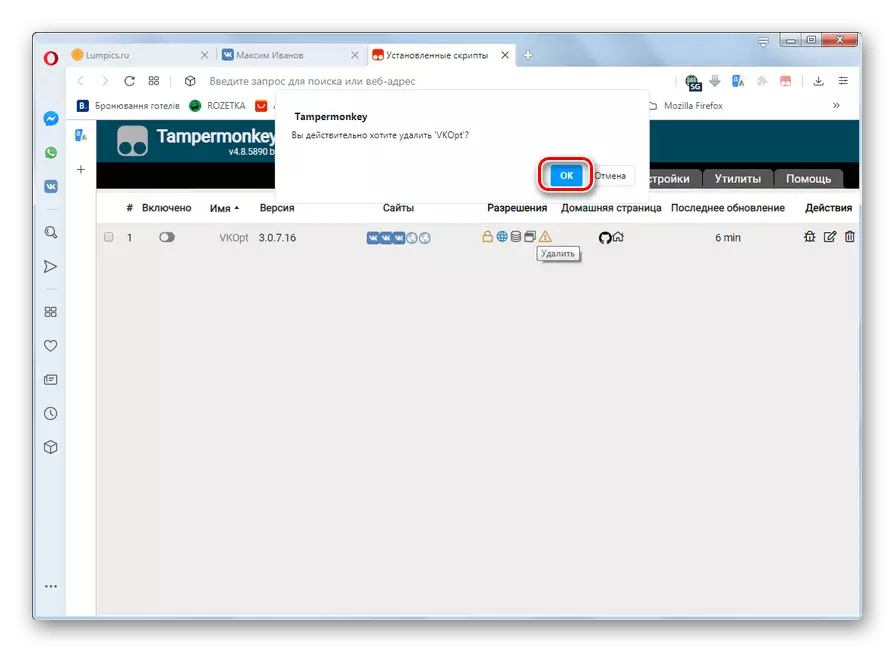
Vkopt foar Opera is in heul handich en funksjoneel ark foar surfen op it sosjale netwurk VKontakte, wêrmei't jo de standertfunksjes fan dizze tsjinst signifikant kinne útwreidzje. It wichtichste neidiel dat brûkers oanwize is dat de VKOPT-ûntwikkelders net altyd tiid hawwe om te feroarjen yn 'e wurk fan' e VKontakte fan Vkontakte, dy't faaks lijt fan 'e funksjonaliteit fan' e applikaasje.
